7 Melhores maneiras de corrigir o código de erro da Netflix UI-113
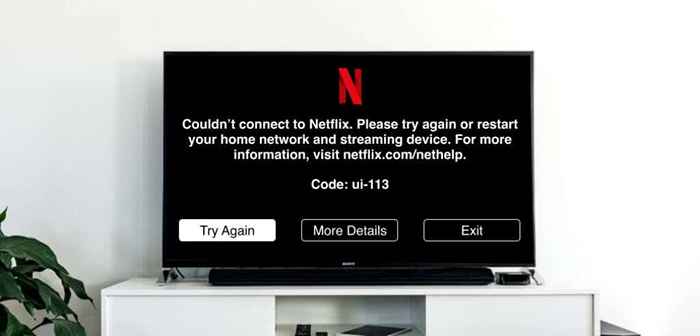
- 3934
- 438
- Enrique Gutkowski PhD
O seu dispositivo está exibindo uma mensagem "Não foi possível conectar à Netflix" ao lado de um código de erro da UI-133 quando você inicia a Netflix ou reproduz filmes? As recomendações deste artigo ajudarão a resolver o problema.
Antes de listar soluções em potencial, destacaremos os fatores que acionam o código de erro da Netflix UI-113. Isso ajudará você a impedir que o erro se reencontre no futuro.
Índice
Primeiro, confirme que sua conexão com a Internet está em funcionamento. Se sua TV ou dispositivo de streaming tiver um navegador da web, inicie -o e visite qualquer site. Você também pode abrir outros aplicativos dependentes da Internet e verificar se eles funcionam.
Desconecte e reconecte seu dispositivo de streaming do seu roteador Wi-Fi ou mude para uma rede Ethernet e selecione Tente novamente Na página de erro. Se você estiver usando o Netflix com uma VPN no seu dispositivo, desative a VPN e verifique se isso resolve o problema.
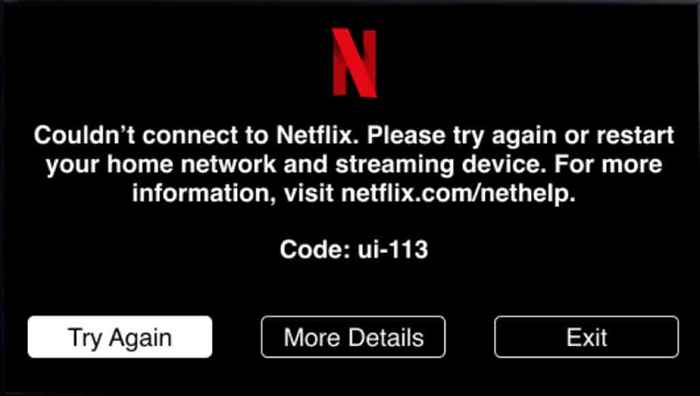
Melhorar a força do seu sinal Wi-Fi também pode resolver erros induzidos por uma conexão sem fio ruim. Eleve seu roteador a uma posição mais alta ou mova o roteador mais perto do seu dispositivo de streaming. Você também deve garantir que objetos que possam causar interferência de rede (aparelhos eletrônicos, microondas, paredes de concreto, etc.) não estão entre o roteador e seu dispositivo de streaming.
Se você não pode reposicionar seu roteador ou dispositivo de streaming, use um extensor Wi-Fi para aumentar o desempenho da sua rede. Você também precisa confirmar que a rede à qual seu dispositivo está conectado permite o streaming da Netflix. Entre em contato com seu provedor de Internet ou administrador de rede para relatar o problema.
Reinicie seu roteador ou redefini -lo para a inadimplência de fábrica se o problema persistir.
2. Fechar ou forçar Stop Netflix
Se o erro da Netflix UI-113 for devido a um mau funcionamento temporário, fechar e reabrir o aplicativo é uma correção rápida e fácil. Você também deve considerar reiniciar a Netflix se for o único aplicativo dependente da Internet que não está funcionando corretamente no seu dispositivo.

Fechar Netflix, aguarde alguns segundos, relança o aplicativo e verifique se você pode transmitir filmes. Você também deve fechar outros aplicativos que não está usando. Isso vai liberar memória para a Netflix funcionar sem problemas.
Dispositivos como o Amazon Fire TV Stick têm uma opção para forçar a parada ou rescindir com força os processos de primeiro plano e fundo de um aplicativo. Verifique o manual de instruções do seu dispositivo para aprender a fechar e forçar aplicativos de parada.
3. Verifique se há problemas de conectividade no lado do servidor
É improvável que esse erro seja confirmado do tempo de inatividade ou interrupção do servidor, mas você ainda deve confirmar que tudo está funcionando corretamente no final da Netflix. Inicie o navegador da web no seu dispositivo de streaming ou smartphone e verifique o status do servidor da Netflix no DownTector.
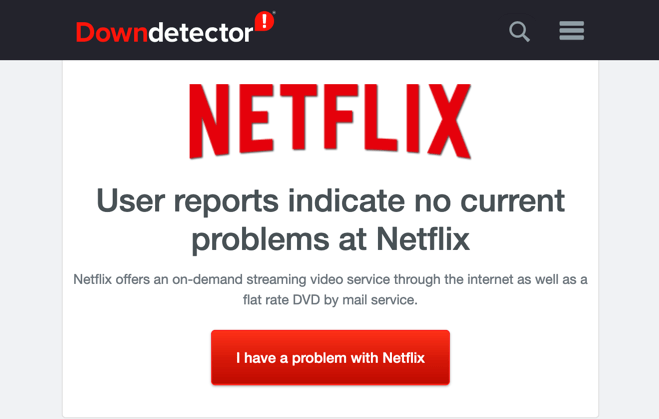
Se a ferramenta de monitoramento do site relatar um problema com a Netflix, aguarde até que a interrupção do servidor seja corrigida e tente novamente. A limpeza dos cookies da conta da Netflix também pode ajudar a identificar a fonte do erro.
Execute o teste de solução de problemas abaixo das etapas abaixo usando seu computador, smartphone ou tablet.
- Conecte seu computador ou telefone à mesma rede que o seu dispositivo de streaming e visite este URL: Netflix.com/clearcookies.
- Selecione Entrar Para fazer login na sua conta Netflix.
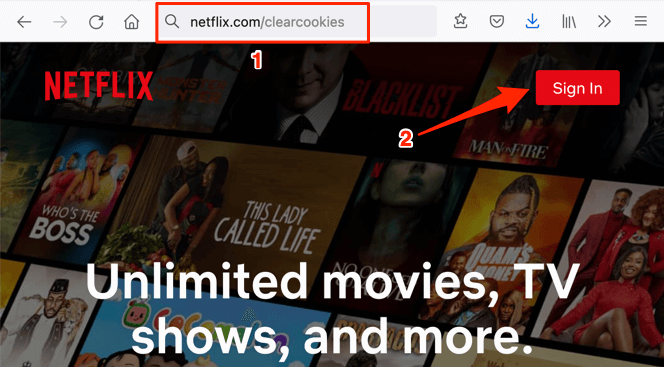
- Digite suas credenciais de conta nas caixas de diálogo e selecione Entrar.
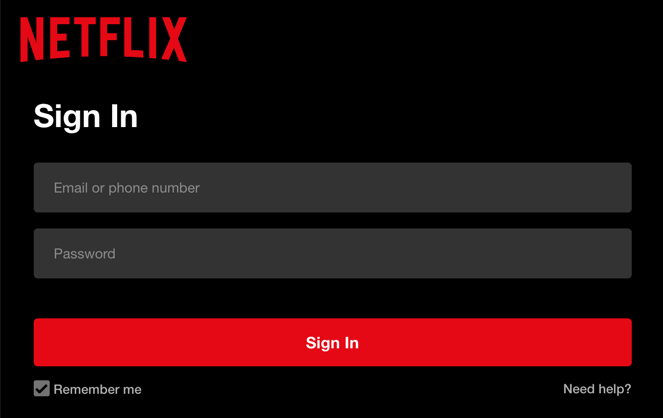
Isso vai limpar os biscoitos da Netflix e redirecioná -lo para a página inicial da Netflix. Se você não conseguir fazer login no Netflix, ou a Netflix exibe uma mensagem de erro, então há um problema em algum lugar no final da Netflix. Entre em contato com o suporte ao cliente da Netflix ou mantenha uma guia na página de status da Netflix no DownTector para saber quando o (s) problema (s) é resolvido.
4. Assine da Netflix
Desconecte sua conta do Netflix do aplicativo Netflix no seu dispositivo de streaming e assine novamente. Isso ajudará a atualizar sua conta e resolver qualquer conflito de informações causando o erro da Netflix UI-113.
Se você não sabe como assinar fora do Netflix no seu dispositivo, visite a página de gerenciamento do dispositivo Netflix no seu navegador e selecione Sair.
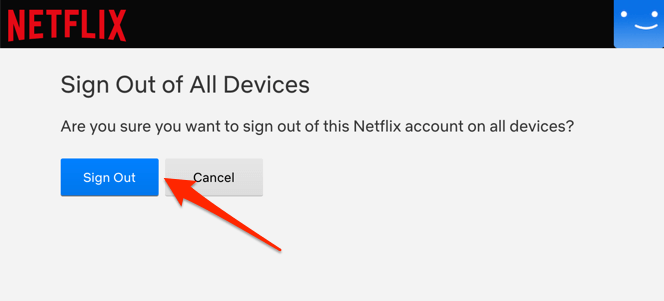
Isso desconectará sua conta da Netflix da sua TV inteligente, decodificador e qualquer dispositivo com acesso à conta. Posteriormente, feche e reabra o aplicativo Netflix e faça login com as informações da sua conta.
5. Limpe os dados do aplicativo Netflix
Como mencionado anteriormente, o erro da UI-113 é uma indicação de que certas informações armazenadas no seu dispositivo precisam ser atualizadas. Se o seu dispositivo de streaming permitir, limpe o arquivo de cache da Netflix e os dados de armazenamento.
On Fire TV Dispositivos, por exemplo, vá para Configurações > Formulários > Gerenciar aplicativos instalados > Netflix e selecione os dois Limpar cache e Apagar os dados.
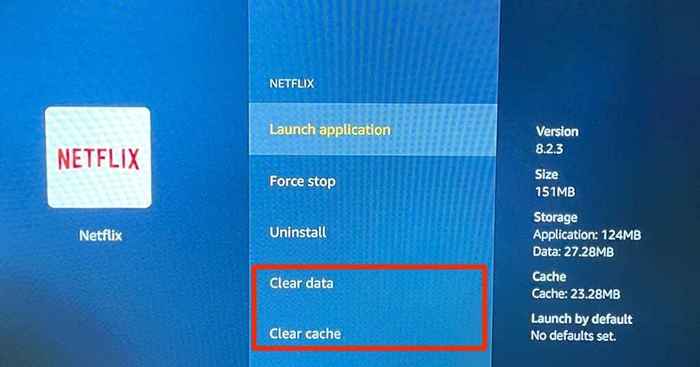
Observe que a exclusão dos dados da Netflix no seu dispositivo o assinará para fora do serviço de streaming; portanto, mantenha as informações da sua conta à mão. Inicie a Netflix, entre na sua conta e tente assistir a um filme. Experimente a próxima solução de solução de problemas se o problema persistir.
6. Reinicie seu dispositivo
Desligue seu dispositivo de streaming ou desconecte -o da tomada e conecte -o depois de um minuto ou dois. Isso atualiza os dados de cache do seu dispositivo e possivelmente interrompe o erro da Netflix UI-113.
7. Reinstale o Netflix

Se nenhuma das recomendações acima corrige o erro da UI-113, exclua a Netflix e reinstale o aplicativo da loja de aplicativos do seu dispositivo. Verifique o manual de instruções do seu dispositivo para obter instruções passo a passo sobre a remoção e instalação de aplicativos.
Mais correções para tentar
Embora o erro da UI-113 geralmente seja acionado por informações desatualizadas ou corruptas em seu dispositivo de streaming, os bugs no aplicativo Netflix também podem ser um fator causal. Vá para a App Store do seu dispositivo e atualize a Netflix se houver uma nova versão disponível.
Melhor ainda, ative a atualização automática de aplicativos no menu de configurações do seu dispositivo para que a Netflix seja atualizada assim que uma nova versão for lançada. Por fim, verifique se o seu dispositivo de streaming está atualizado. Abra o menu de configurações do seu dispositivo, verifique a seção de software e instale qualquer sistema operacional disponível ou atualização de firmware. Se o problema persistir após as dicas acima mencionadas, entre em contato com o suporte ao cliente da Netflix ou o fabricante do seu dispositivo.
- « Revisão prática do laptop STEM de Raspberry Pi Crowpi2
- Como usar o rastreamento de reuniões do Outlook para ver quem aceitou »

